Wenn du BlueStacks zum Spielen von Android-Spielen verwendest, könntest du deinen Cursor als ablenkend oder nervig empfinden. Glücklicherweise kannst du es mit BlueStacks mit nur wenigen Klicks von deinem Bildschirm ausblenden. Sie können es nicht nur ausblenden, sondern auch seine Deckkraft anpassen, sein Aussehen ändern oder es sperren.

Wenn du mehr darüber erfahren möchtest, wie man den Cursor in BlueStacks ausblendet, bist du hier genau richtig. In diesem Artikel wird erläutert, wie Sie Ihre Steuerelemente anpassen können, um Ihr Erlebnis noch besser zu machen.
So versteckst du den Cursor in BlueStacks
Das Ausblenden eines Cursors im BlueStacks-Emulator ist ein einfacher Vorgang. Gehen Sie wie folgt vor, um Ihre Maus auszublenden:
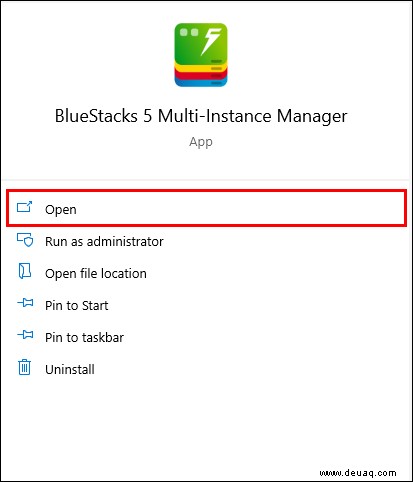
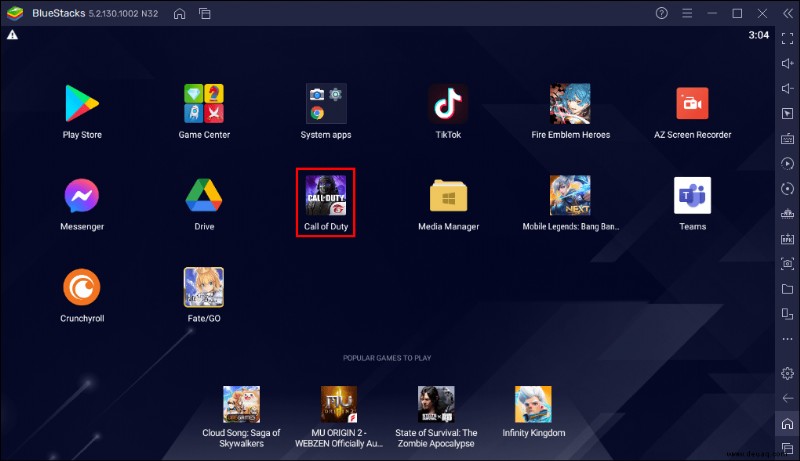
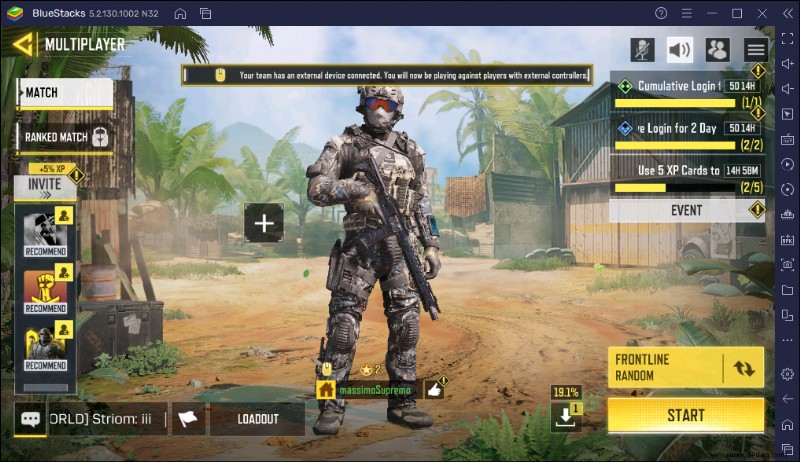
Wenn Sie Ihren Cursor zurückhaben möchten, drücken Sie erneut „F1“.
Manchmal stellen Sie möglicherweise fest, dass die Tastenkombination „F1“ Ihren Cursor nicht ausgeblendet hat. In diesen Fällen liegt es daran, dass die Spielsteuerung aktualisiert wurde oder Sie nicht die neueste Version der App verwenden.
Sie können Ihre Spielsteuerung jederzeit anpassen, einschließlich der Cursor-Shortcuts. Befolgen Sie dazu die nachstehenden Anweisungen:
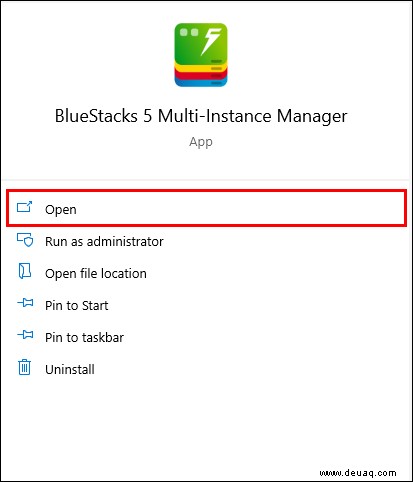
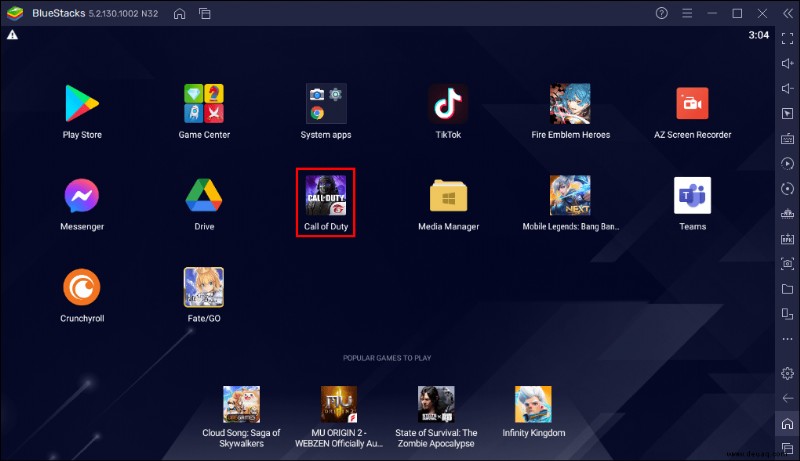
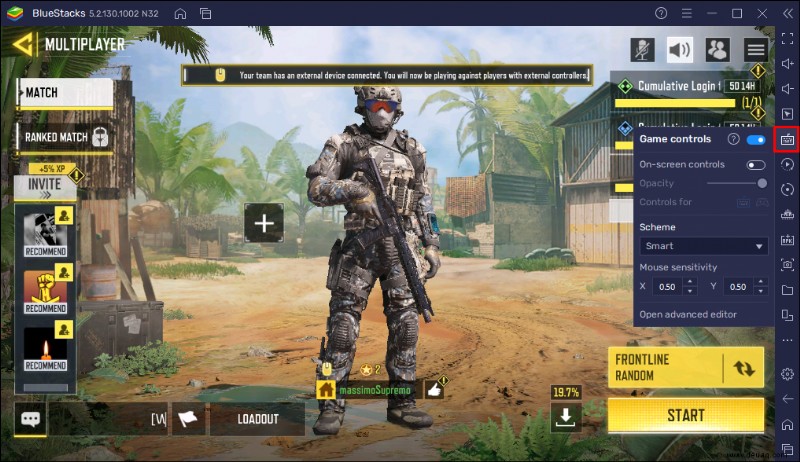
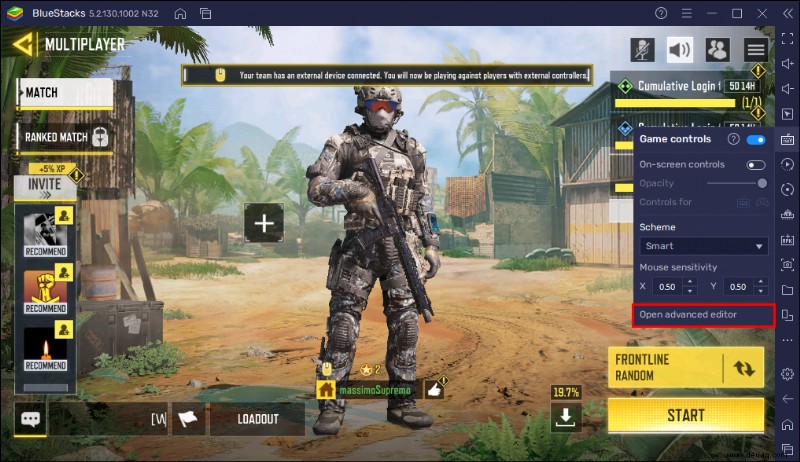
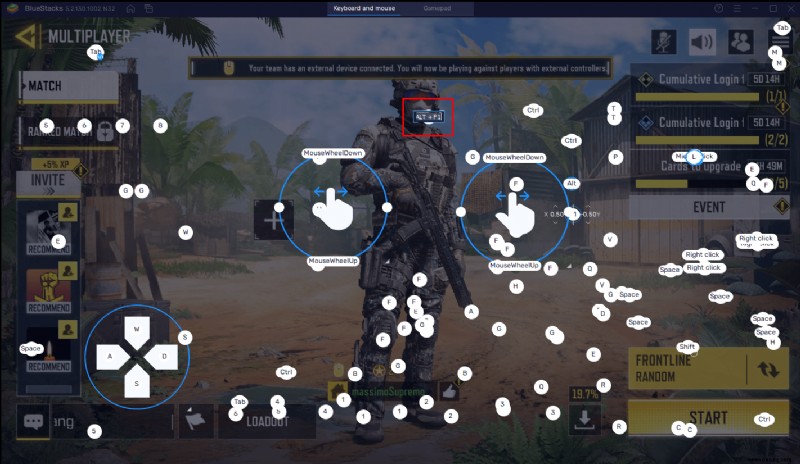
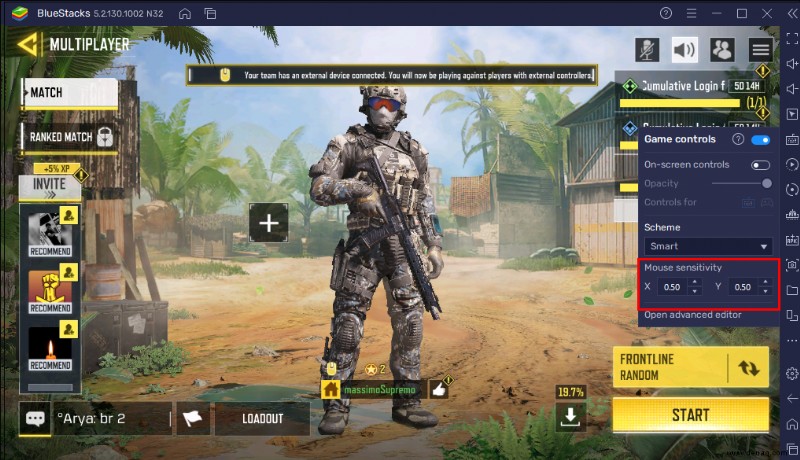
Zusätzliche FAQs
Wie sperre ich den Cursor in BlueStacks?
Wenn du sicherstellen möchtest, dass du das Spielfenster nicht versehentlich verlässt und während des Spielens beendest, wirst du froh sein zu wissen, dass BlueStacks es dir ermöglicht, deinen Cursor zu sperren. Auf diese Weise erscheinen die Cursor nur innerhalb des Spielfensters und verhindern so, dass Sie es versehentlich verlassen.
So sperren Sie den Cursor in BlueStacks:
1. Öffne BlueStacks.
2. Starten Sie das Spiel, das Sie spielen möchten.
3. Drücken Sie das Sperr-Maus-Cursor-Symbol in der Symbolleiste auf der rechten Seite. Oder Sie können die Tastenkombination „Strg + Umschalt + F8“ verwenden, um dasselbe zu tun.
Um den Cursor zu entsperren, drücken Sie erneut die Tastenkombination „Strg + Umschalt + F8“.
Wie ändere ich den Cursor in BlueStacks?
Wenn dir das Aussehen deines Cursors nicht gefällt, wirst du froh sein zu wissen, dass BlueStacks es dir ermöglicht, ihn anzupassen. Der Vorgang ist einfach und kann mit wenigen Klicks abgeschlossen werden:
1. Öffne BlueStacks.
2. Wählen Sie das Zahnradsymbol aus der Symbolleiste auf der rechten Seite.
3. Drücken Sie „Display“ auf der linken Seite.
4. Wählen Sie den Cursor-Stil und drücken Sie „Änderungen speichern.“
Passe deinen Cursor in BlueStacks an
BlueStacks ist aus vielen Gründen einer der besten Android-Emulatoren. Eine davon ist die Möglichkeit, Ihre Steuerelemente schnell anzupassen. Mithilfe verschiedener Tastenkombinationen können Sie Ihren Cursor während des Spielens ausblenden oder sperren, damit er Sie nicht ablenkt oder Ihr Spiel unterbricht.
Wir hoffen, dass dir dieser Artikel beigebracht hat, wie man den Cursor in BlueStacks ausblendet. Außerdem hoffen wir, dass Sie mehr über die Cursorsteuerung und deren Anpassung erfahren haben.
Findest du deinen Cursor beim Spielen in BlueStacks ablenkend? Wie lösen Sie dieses Problem? Sagen Sie es uns im Kommentarbereich unten.